מדריך איך לשנות את DPI של העכבר
אופטימיזציה של בקרת הסמן שלך לדיוק

בין אם אתם גיימרים או מעצבים, הבנת אופן שינוי ה-DPI של העכבר חיונית לייעול מהירות ודיוק הסמן של המחשב שלכם. DPI של עכבר (נקודות לאינץ') מתייחס לרגישות של העכבר, וקובע כמה הסמן זז על המסך יחסית לתנועה הפיזית של העכבר. DPI גבוה יותר פירושו תנועת סמן רבה יותר עם תנועת עכבר מינימלית (מהיר), בעוד ש-DPI נמוך יותר גורם לתנועת סמן נמוכה יותר למרות תנועת עכבר גדולה יותר (איטי).
במאמר זה, נסביר כיצד לשנות את DPI העכבר באמצעות Windows, Mac ואפליקציות צד שלישי רלוונטיות. ואם אתם רוצים עכבר עם טווח DPI מרשים, אל תחמיצו את הדירוג שלנו של העכברים הטובים ביותר לעבודה ולמשחק.
כלים ודרישות
- מחשב Windows
- עכבר (ברור!)
שלבים לשינוי DPI של העכבר ב-Windows
- הגדרות > Bluetooth ומכשירים > עכבר.
- כוונן את המחוון שליד מהירות מצביע העכבר.
מדריך שלב אחר שלב לשינוי DPI של העכבר ב-Windows
1. הגדרות > בלוטות' והתקנים > עכבר
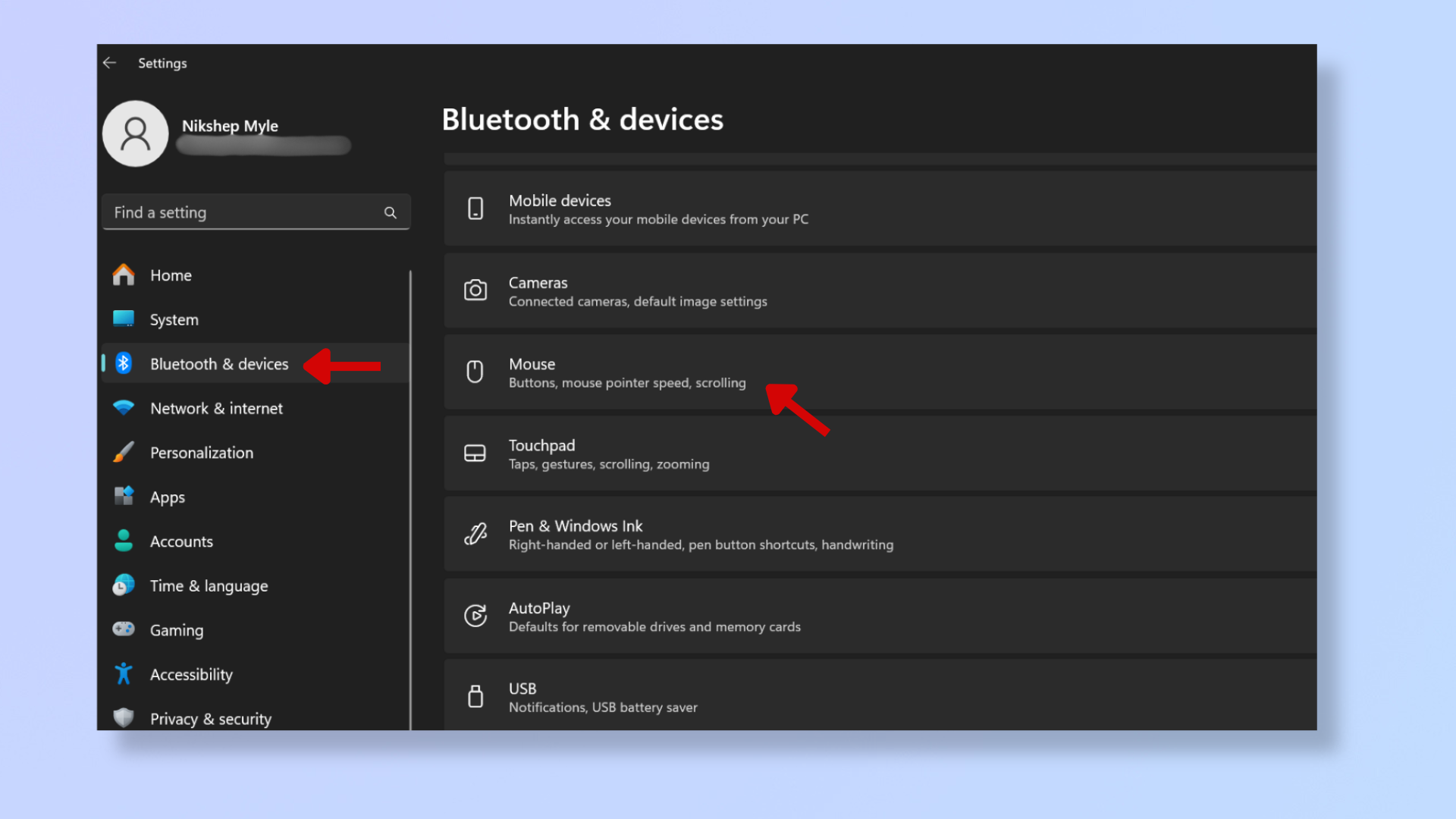
הפעל את ההגדרות במחשב שלך, בחר Bluetooth ומכשירים מהתפריט השמאלי, לאחר מכן גלול מטה ולחץ על עכבר .
2. כוונן את מהירות מצביע העכבר
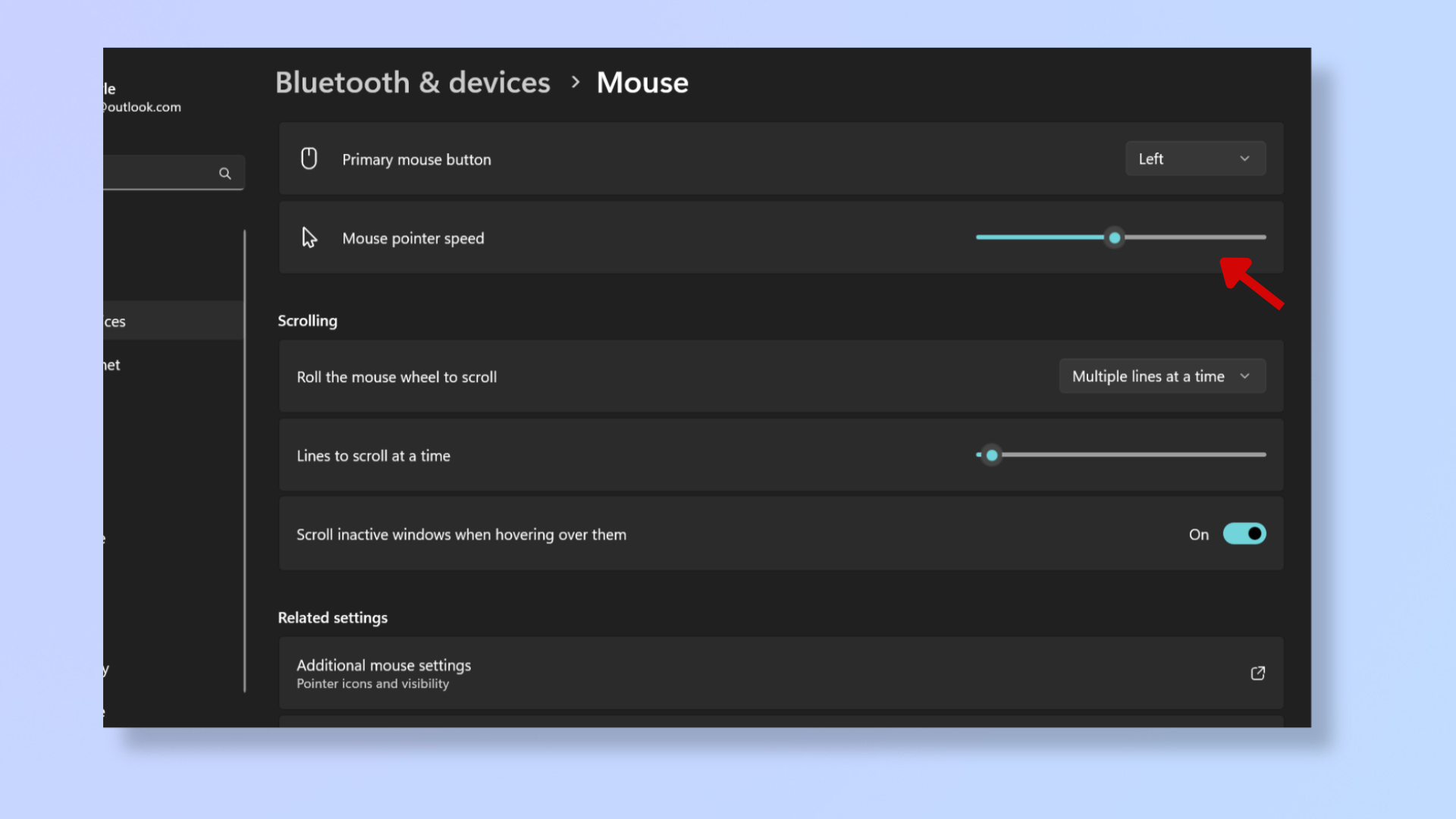
כוונן את המחוון שליד מהירות מצביע העכבר כדי להגדיל או להקטין את DPI העכבר.
הזזת המחוון שמאלה מורידה את ה-DPI , מה שגורם לסמן לנוע לאט יותר. הזזת המחוון ימינה מגדילה את ה-DPI וגורמת לסמן לנוע מהר יותר עם תנועה מינימלית .
כלים ודרישות
- מק או מקבוק
- עכבר (שוב, כמובן!)
שלבים כיצד לשנות את DPI העכבר ב-Mac
- לחץ על סמל התפוח בפינה השמאלית העליונה.
- בחר הגדרות מערכת > עכבר.
- כוונן את המחוון שליד מהירות מעקב.
מדריך שלב אחר שלב לשינוי DPI של העכבר במק
1. הפעל את הגדרות המערכת
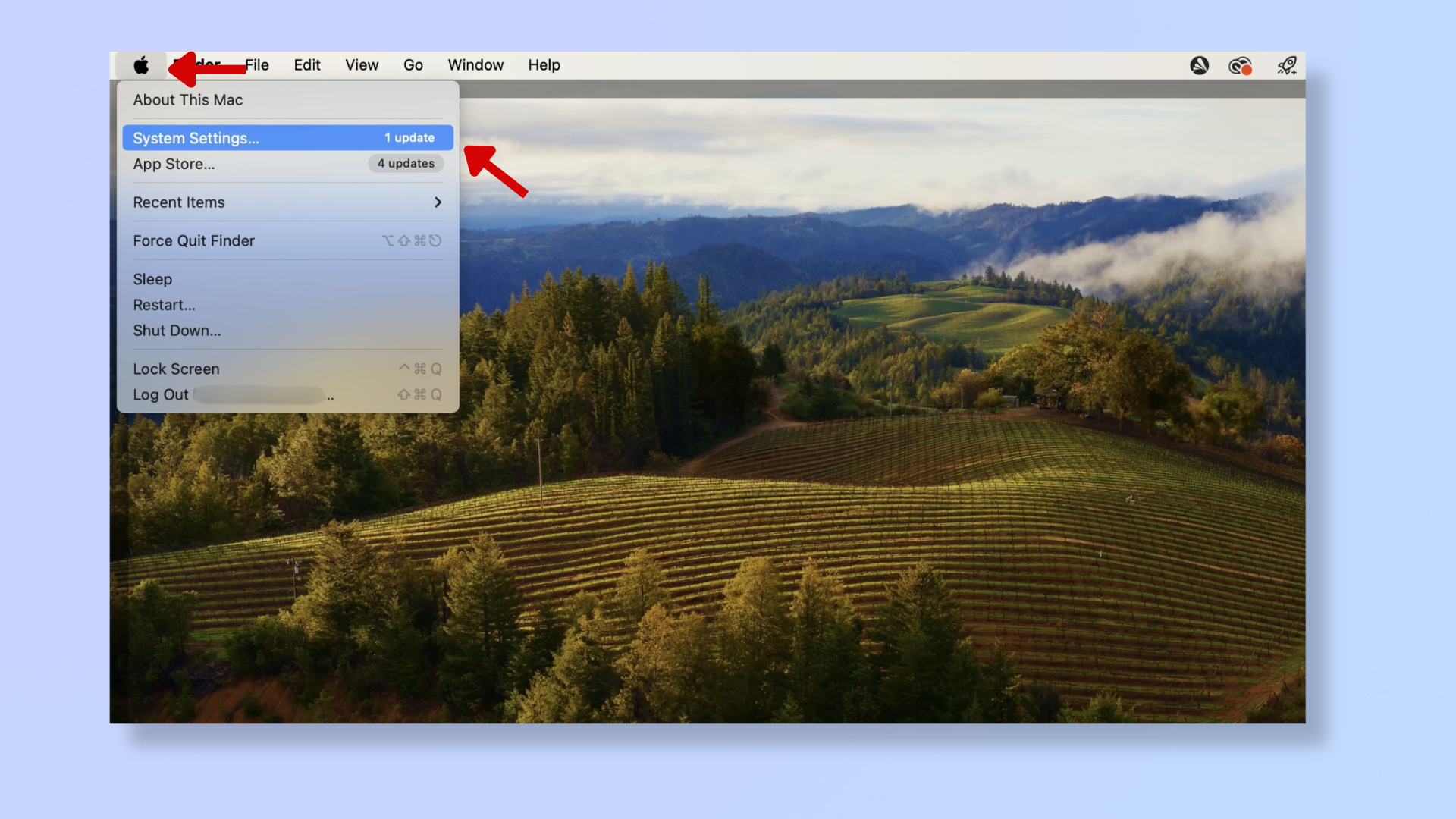
לחץ על סמל התפוח בפינה השמאלית העליונה ובחר הגדרות מערכת .
2. הגדרות עכבר > כוונון מהירות מעקב
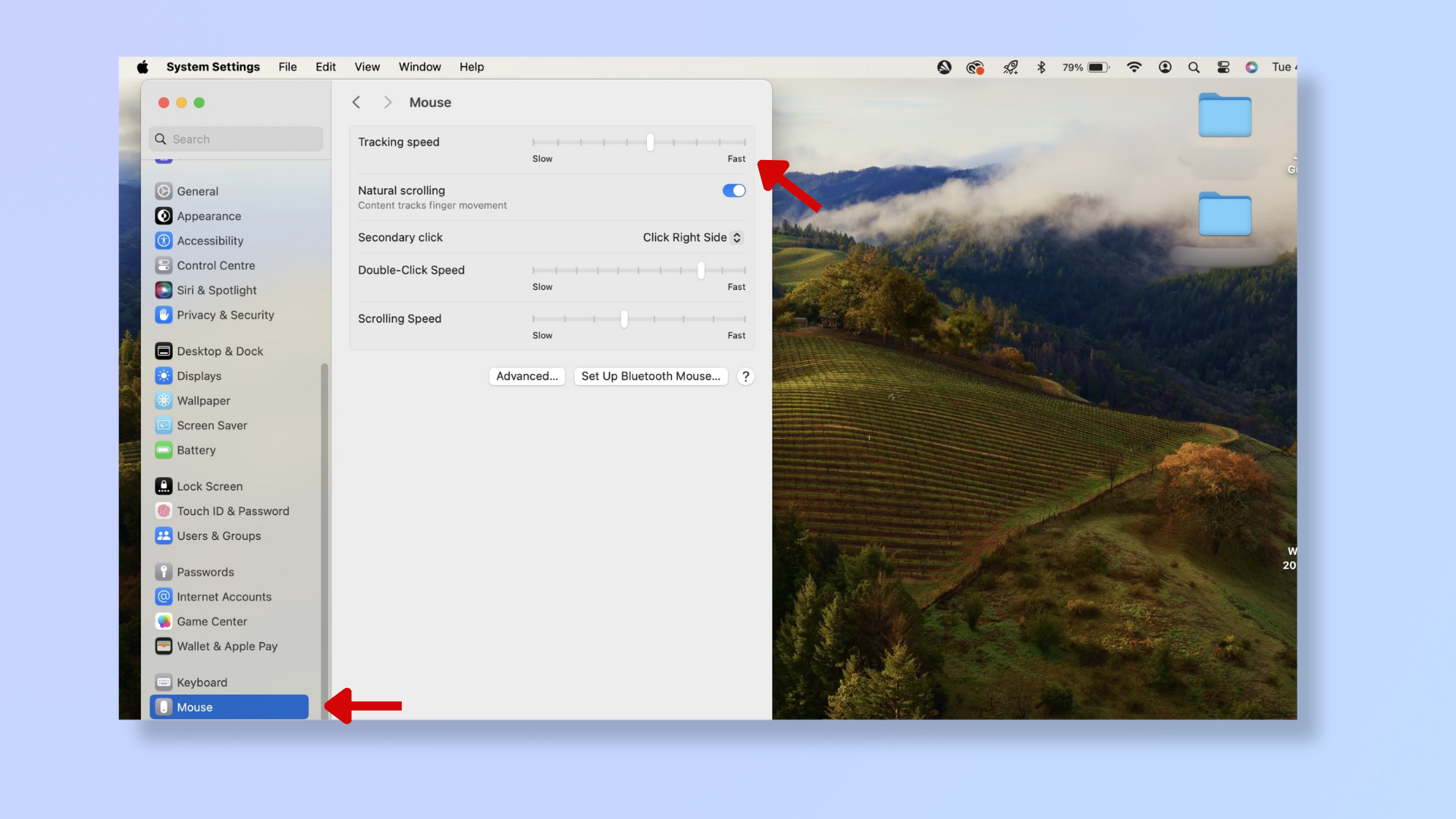
גלול מטה בתפריט השמאלי ולחץ על עכבר . כוונן את המחוון שליד מהירות מעקב כדי להגדיל או להקטין את DPI העכבר.
הזזת המחוון שמאלה מפחיתה את ה- DPI ומאטה את הסמן. הזזת המחוון ימינה מגדילה את ה- DPI וגורמת לסמן לנוע מהר יותר .
כלים ודרישות
- אפליקציית עכבר של צד שלישי
שלבים לשינוי DPI של עכבר באמצעות תוכנה של צד שלישי
- הפעילו את האפליקציה (אנחנו משתמשים ב-Logitech Options).
- הצבע וגלילה > כוונן את המחוון תחת מהירות המצביע.
מדריך שלב אחר שלב לשינוי DPI של העכבר באמצעות תוכנה של צד שלישי
הדגמנו את השלבים הבאים באמצעות אפליקציית Logitech Options, התואמת לעכברי Logitech.
1. פתחו את אפליקציית הצד השלישי
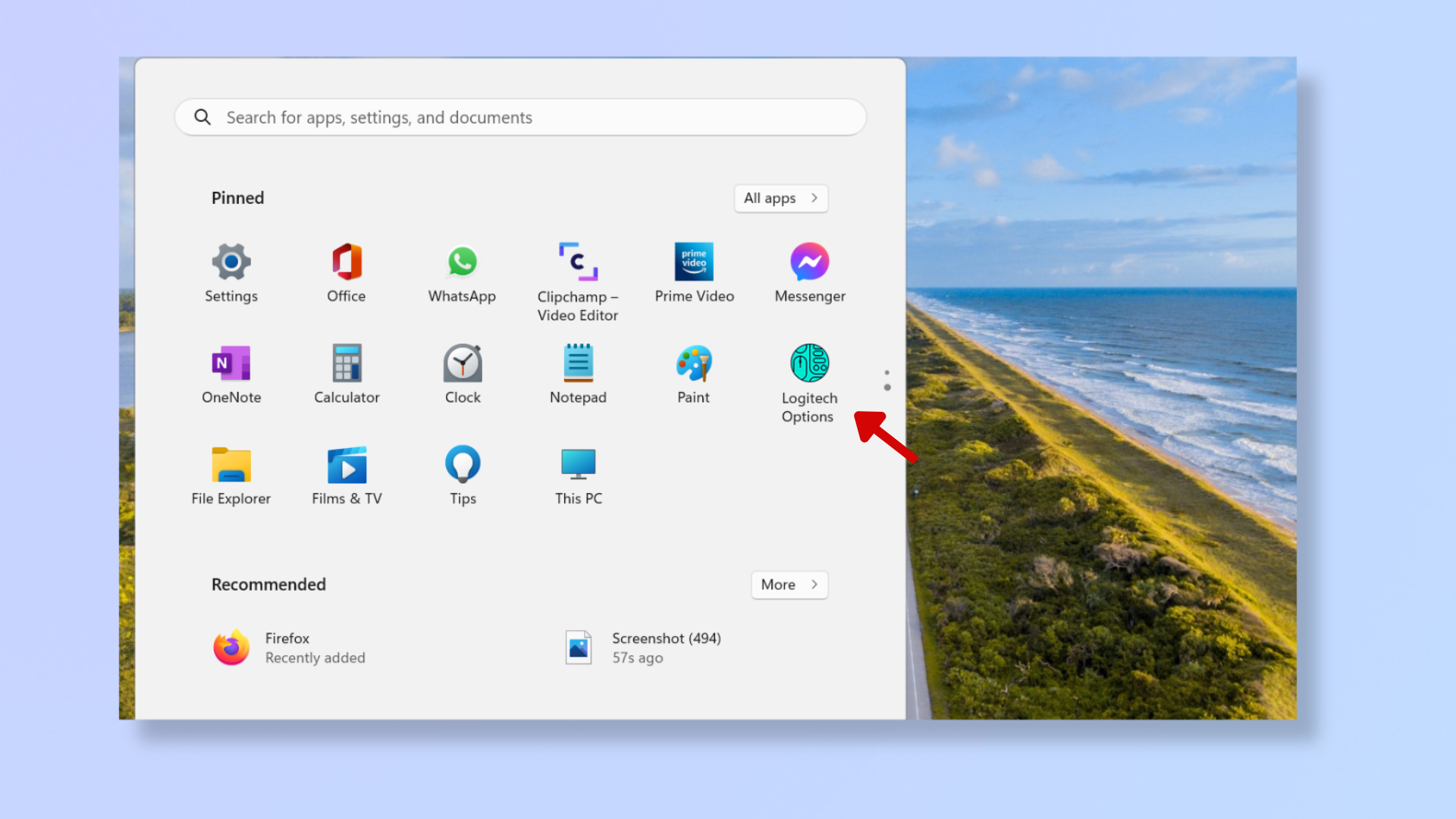
הפעל את אפליקציית הצד השלישי (במקרה זה, Logitech Options).
2. כוונן את מהירות המצביע
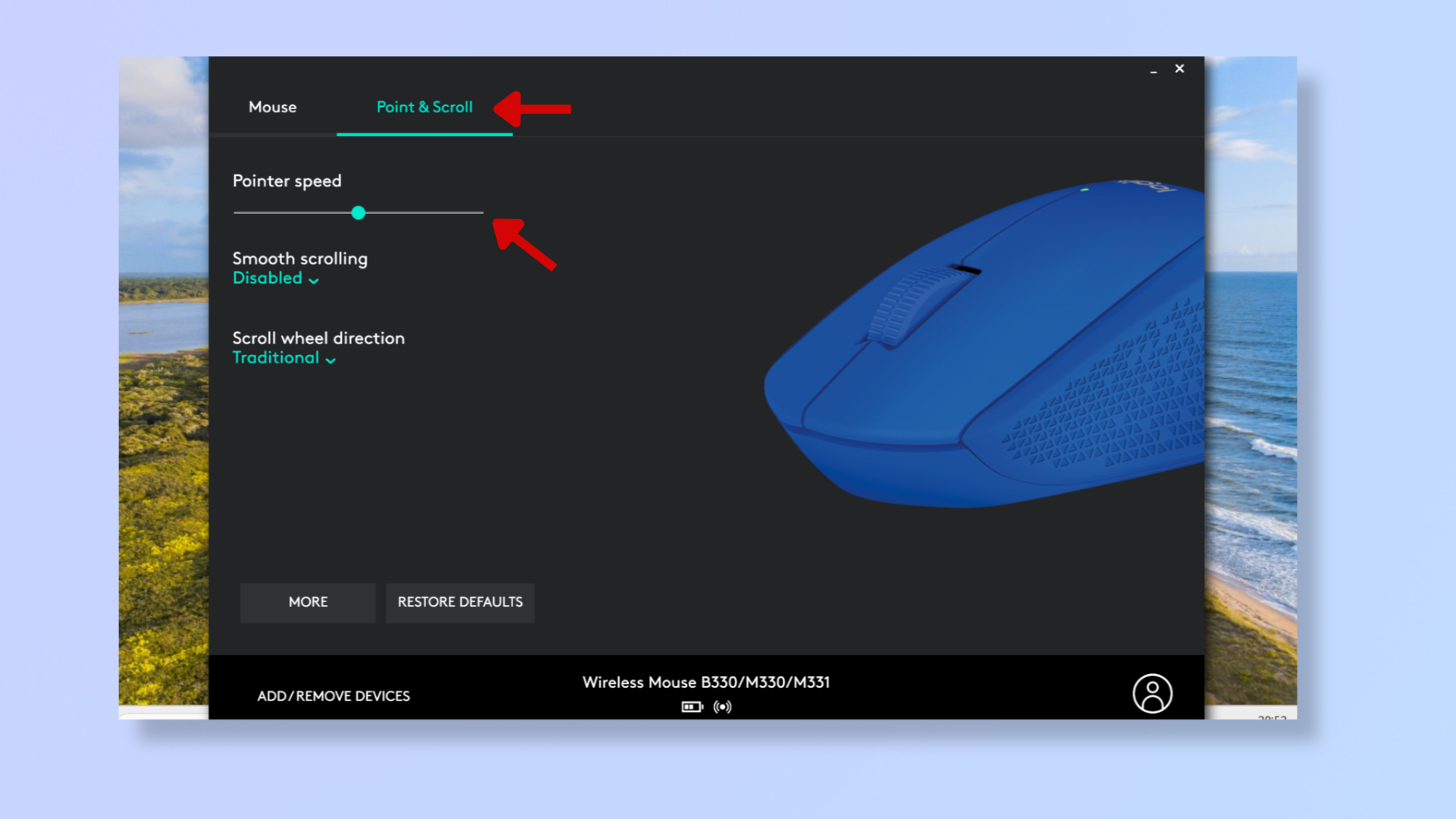
לחץ על Point & Scroll בחלק השמאלי העליון והתאם את המחוון תחת Pointer speed (מהירות המצביע) .
הזזתו שמאלה מורידה את ה- DPI ומאטה את מהירות הסמן, בעוד שהזזתו ימינה מגדילה את ה- DPI ומאיצה את הסמן.
התאמת DPI של העכבר מתאימה אותו לצרכים הספציפיים שלך ומשפרת את הדיוק והפרודוקטיביות. בין אם אתה מנווט במסמכים גדולים, מעצב או משחק משחקי FPS, שימוש בהגדרת DPI נכונה חיונית לביצועים אופטימליים.
כדאי לזכור שחלק מהעכברים – במיוחד עכברי הגיימינג הטובים ביותר – מגיעים עם כפתור ייעודי (בדרך כלל בחלק התחתון או במרכז העליון של העכבר) למעבר בין הגדרות DPI קבועות מראש ללא צורך בתוכנה. לחלקם אפילו יש 'כפתור צלפים' שניתן ללחוץ עליו לחיצה ממושכת כדי להוריד את רגישות העכבר באופן זמני לצילום זהיר במשחקי יריות בגוף ראשון.
לקבלת טיפים נוספים בנוגע לעכברי מחשב, קראו כיצד לשלוט בשני מחשבים באמצעות עכבר יחיד, כיצד לשנות את סמן העכבר וכיצד להפעיל את העכבר באמצעות Mouse Utilities.